HP ZBook 15u G2 Mobile Workstation Bundle User Manual
Browse online or download User Manual for Mixer/food processor accessories HP ZBook 15u G2 Mobile Workstation Bundle. HP ZBook 14 G2 Mobile Workstation Priročnik za uporabo
- Page / 146
- Table of contents
- BOOKMARKS
- Priročnik za uporabo 1
- Varnostno opozorilo 3
- 1 Dobrodošli 13
- Iskanje informacij 14
- SLWW Iskanje informacij 3 15
- 2 Spoznavanje računalnika 17
- SLWW Desno 7 19
- SLWW Levo 9 21
- SLWW Zaslon 11 23
- Sledilna ploščica 24
- SLWW Zgoraj 13 25
- SLWW Zgoraj 15 27
- SLWW Zgoraj 17 29
- Spodnja stran 30
- SLWW Spodnja stran 19 31
- 3 Povezovanje z omrežjem 33
- Uporaba omrežja WLAN 35
- Nastavitev naprave WLAN 36
- Zaščita naprave WLAN 36
- Povezava v omrežje WLAN 37
- Uporaba kazalnih naprav 44
- Dotikanje 45
- Dvoprstni klik 46
- Uporaba tipkovnice 50
- Uporaba tipkovnic 51
- 5 Večpredstavnost 53
- Upravna 54
- Začni deljenje 56
- DisplayPort 58
- 6 Upravljanje porabe 63
- Navodila za 72
- Preskušanje napajalnika 73
- 7 Zunanje kartice in naprave 75
- Uporaba pametnih kartic 76
- Uporaba naprave USB 77
- Priključitev naprave USB 78
- Odstranjevanje naprave USB 78
- 8 Pogoni 81
- Uporaba trdih diskov 82
- Odstranjevanje trdega diska 84
- Nameščanje trdega diska 85
- 76 Poglavje 8 Pogoni SLWW 88
- 9 Varnost 89
- Uporaba gesel 90
- SLWW Uporaba gesel 81 93
- Nastavitev gesla za DriveLock 95
- Vnos gesla za DriveLock 96
- Computer Setup 98
- 94 Poglavje 9 Varnost SLWW 106
- 10 Vzdrževanje 107
- Čiščenje računalnika 110
- Izvedba obnovitve sistema 115
- Driver Recovery 116
- Uporaba orodja Computer Setup 119
- Posodabljanje BIOS-a 121
- Uporaba programa MultiBoot 123
- Vnos možnosti za MultiBoot 125
- 13 Podpora 129
- Komponenta 130
- (1) Serijska številka 130
- (2) Številka izdelka 130
- (3) Garancijsko obdobje 130
- Napajalni vhod 132
- Delovno okolje 133
- A Potovanje z računalnikom 135
- B Odpravljanje težav 137
- Odpravljanje težav 138
- Računalnik je nenavadno topel 139
- Zunanja naprava ne deluje 139
- Plošča se ne predvaja 140
- Stvarno kazalo 143
Summary of Contents
Priročnik za uporabo
Vstavljanje pomnilniške kartice ... 63Odstranitev pomnilniške k
Uporaba protivirusne programske opremeKo računalnik uporabljate za dostopanje do e-pošte, omrežja ali interneta, ga izpostavljate računalniškim viruso
Uporaba programske opreme požarnega ziduPožarni zidovi preprečujejo nepooblaščen dostop do sistema ali omrežja. Požarni zid je lahko programska oprema
Namestitev pomembnih varnostnih posodobitevPOZOR: Družba Microsoft® pošilja obvestila o pomembnih posodobitvah. Če želite računalnik zavarovati pred l
Uporaba orodja HP Client SecurityProgramska oprema HP Client Security je vnaprej nameščena v računalnik. To programsko opremo lahko odprete, če tapnet
Namestitev dodatnega varnostnega kablaOPOMBA: Varnostni kabel je namenjen odvračanju morebitnih tatov, ne more pa vedno preprečiti kraje računalnika a
Uporaba bralnika prstnih odtisov (samo pri nekaterih modelih)Vgrajeni bralnik prstnih odtisov je na voljo v izbranih modelih računalnikov. Če želite u
94 Poglavje 9 Varnost SLWW
10 VzdrževanjeDodajanje ali menjava pomnilniških modulovRačunalnik ima en prostor za pomnilniški modul. Zmogljivost računalnika lahko nadgradite tako,
a. Izvlecite držalni zaponki (1) na obeh straneh pomnilniškega modula.Pomnilniški modul se privzdigne.b. Primite pomnilniški modul za rob (2) in ga ne
c. Pomnilniški modul nežno potisnite (3) navzdol, pri čemer pritisnite na desni in levi rob pomnilniškega modula, da se držalni zaponki zaskočita.POZO
Vnos gesla za Automatic DriveLock (Samodejni DriveLock) ... 86Odstranjevanje zaščite Automatic DriveLock (Samodejni DriveLoc
Čiščenje računalnikaZa varno čiščenje računalnika uporabljajte naslednje izdelke:●Dimetil benzil amonijev klorid v koncentraciji največ 0,3 odstotka (
POZOR: Če želite preprečiti poškodbe notranjih komponent, pazite, da tekočina ne pride med tipke.●Če želite očistiti sledilno ploščico, tipkovnico ali
Posodabljanje programov in gonilnikovHP priporoča redno posodabljanje programov in gonilnikov na najnovejše različice. Najnovejše različice lahko pren
Uporaba programa SoftPaq Download ManagerHP SoftPaq Download Manager (SDM) je orodje za hiter dostop do informacij SoftPaq za HP-jeve poslovne računal
102 Poglavje 10 Vzdrževanje SLWW
11 Varnostno kopiranje in obnovitevPodatke zaščitite tako, da v središču za varnostno kopiranje in obnovitev v sistemu Windows ustvarite varnostne kop
Uporabite lahko tudi orodje za samodejno odpravljanje napak v sistemu Windows, da odpravite težave, zaradi katerih se operacijski sistem Windows morda
Uporaba orodja za obnovitev f11POZOR: S tipko f11 popolnoma izbrišete vsebino trdega diska in ponovno formatirate trdi disk. Vse datoteke, ki ste jih
1. Izvrzite medij z operacijskim sistemom Windows in vstavite medij Driver Recovery (Obnovitev gonilnikov).2. Najprej namestite gonilnike za omogočanj
12 Computer Setup (BIOS), MultiBoot in HP PC Hardware Diagnostics (UEFI)Uporaba orodja Computer SetupComputer Setup ali BIOS (Basic Input/Output Syste
Nastavitev novega zagonskega zaporedja v orodju Computer Setup ... 111Dinamično izbiranje zagonske naprave z uporabo tipke f9 ...
●Če želite izbrati meni ali element menija, uporabite tipko tab in puščične tipke, nato pritisnite enter, ali pa element kliknite s kazalno napravo.●Č
OPOMBA: Nastavitve gesla in jezikovne nastavitve se ne spremenijo, ko obnovite privzete tovarniške nastavitve.Posodabljanje BIOS-aNa HP-jevem spletnem
a. Poiščite najnovejšo posodobitev BIOS-a in jo primerjajte s trenutno nameščeno različico BIOS-a v računalniku. Zapišite si datum, ime ali drug ident
Uporaba programa MultiBootO zaporedju zagonskih napravKo se računalnik zažene, se sistem poskuša zagnati s pomočjo omogočenih naprav. Orodje MultiBoot
Pritisnite enter.4. Če želite napravo v zagonskem zaporedju premakniti na višje mesto, s kazalno napravo kliknite puščično tipko navzgor ali pritisnit
S tipkami s puščicami izberite Main (Glavno) > Save Changes and Exit (Shrani spremembe in končaj), nato pa pritisnite enter.Spremembe se uveljavijo
Uporaba orodja HP PC Hardware Diagnostics (UEFI)HP PC Hardware Diagnostics je vmesnik UEFI (Unified Extensible Firmware Interface), ki omogoča zagon d
Kliknite Prenos in izberite Zaženi.Uporaba programa HP Sure Start (samo pri nekaterih modelih)Nekateri modeli računalnikov so konfigurirani s HP Sure
116 Poglavje 12 Computer Setup (BIOS), MultiBoot in HP PC Hardware Diagnostics (UEFI) SLWW
13 PodporaStik s podporoČe med informacijami v tem uporabniškem priročniku ali v orodju HP Support Assistant ne najdete odgovorov na svoja vprašanja,
1 DobrodošliKo nastavite in registrirate računalnik, priporočamo, da izvedete naslednje korake, da boste čim bolje izkoristili svojo pametno naložbo:N
NalepkeNa nalepkah na računalniku so informacije, ki jih boste morda potrebovali pri odpravljanju sistemskih težav ali uporabi računalnika v drugih dr
14 Specifikacije●Napajalni vhod●Delovno okoljeSLWW 119
Napajalni vhodInformacije o napajanju v tem razdelku vam lahko pomagajo, če nameravate z računalnikom potovati v tujino.Računalnik deluje z enosmernim
Delovno okoljeFaktor Metrični sistem ZDATemperaturaDelovna (zapisovanje na optični disk) od 5 do 35 °C od 41 do 95 °FNedelovna od –20 do 60 °C od –4 d
122 Poglavje 14 Specifikacije SLWW
A Potovanje z računalnikomZa najboljše rezultate upoštevajte naslednja navodila za potovanje in prenašanje:●Računalnik pripravite za potovanje ali pre
◦Za vsako državo ali regijo, v katero potujete, preverite, kakšna je carinska zakonodaja glede računalnikov.◦Za vsako območje, na katerem nameravate u
B Odpravljanje težavViri za odpravljanje težav●Povezave do spletnih mest in dodatne informacije o računalniku najdete v pripomočku HP Support Assistan
Odpravljanje težavV naslednjih razdelkih je opisanih nekaj pogostih težav in rešitev zanje.Računalnik se ne zaženeČe pritisnete gumb za napajanje in s
Računalnik je nenavadno topelZa računalnik je povsem normalno, da je med uporabo na dotik nekoliko topel. Če pa je na dotik nenavadno topel, se morda
Iskanje informacijS pomočjo Navodil za nastavitev ste vklopili računalnik in poiskali ta priročnik. Vire s podrobnostmi o izdelku, navodili in ostalim
Plošča se ne predvaja●Pred predvajanjem CD-ja ali DVD-ja shranite svoje delo in zaprite vse odprte programe.●Pred predvajanjem CD-ja ali DVD-ja se odj
C Elektrostatična razelektritevElektrostatična razelektritev je sprostitev statične elektrike pri stiku dveh predmetov, na primer električni šok, ki g
130 Dodatek C Elektrostatična razelektritev SLWW
Stvarno kazaloAakumulatorhranjenje 58odlaganje 59ohranjanje zmogljivosti 58praznjenje 55prikaz preostale napolnjenosti 55stopnje izpraznjenosti akumul
glasnost 41kazalna palica – desno 12kazalna palica – levo 12levi gumb sledilne ploščice 12napajanje 15, 51HHP 3D DriveGuard 75HP Client Security 91HP
optični pogon 67orodje za nastavitevobnova tovarniških nastavitev108pomikanje in izbiranje 107osvetlitev tipkovnice 39osvežitev 106Ppametna karticadef
tipke za glasnost, prepoznavanje 39tipke za uravnavanje svetlosti zaslona 39tipkovnica 17prepoznavanje 39Tipkovnica, vgrajenauporaba 40trdi diskHP 3D
Viri Za informacije oOmejena garancija*Če želite odpreti ta priročnik, na začetnem zaslonu izberite program HP Support Assistant, nato izberite Moj ra
4 Poglavje 1 Dobrodošli SLWW
2 Spoznavanje računalnikaSLWW 5
DesnoOPOMBA: Glejte sliko, ki najbolj ustreza vašemu računalniku.Komponenta Opis(1) Priključek za izhod zvoka (slušalke)/vhod zvoka (mikrofon)Omogoča
Komponenta Opis(6) Priključek za združitev Za priključitev dodatne naprave za združitev.(7) Priključek za napajanje Za priključitev napajalnika.Komp
© Copyright 2014 Hewlett-Packard Development Company, L.P.Bluetooth je blagovna znamka njenega lastnika, ki jo družba Hewlett-Packard Company uporablj
Komponenta Opis(5) Omrežni priključek RJ-45/lučki Za priključitev omrežnega kabla.●Sveti zeleno (levo): omrežje je povezano.●Sveti rumeno (desno): v o
LevoOPOMBA: Glejte sliko, ki najbolj ustreza vašemu računalniku.Komponenta Opis(1) Reža za varnostni kabel Za namestitev dodatnega varnostnega kabla v
Komponenta Opis(1) Reža za varnostni kabel Za namestitev dodatnega varnostnega kabla v računalnik.OPOMBA: Varnostni kabel je namenjen odganjanju moreb
ZaslonOPOMBA: Računalnik se lahko nekoliko razlikuje od tistega na sliki v tem razdelku.Komponenta Opis(1) Anteni WLAN* Pošiljata in prejemata brezžič
ZgorajSledilna ploščicaKomponenta Opis(1) Kazalna palica Premakne kazalec in izbere ali aktivira elemente na zaslonu.(2) Levi gumb kazalne palice
Komponenta Opis(1) Lučka napajanja ●Sveti: računalnik je vklopljen.●Utripa: računalnik je v stanju spanja, ki je način varčevanja z energijo. Računaln
Komponenta Opis(6) Lučka brezžičnega vmesnika Sveti: vklopljena je vgrajena brezžična naprava, npr. naprava brezžičnega krajevnega omrežja (WLAN) in/
Gumbi, zvočniki in bralnik prstnih odtisov (samo pri nekaterih modelih)Komponenta Opis(1) Gumb za napajanje●Ko je računalnik izklopljen, pritisnite gu
Komponenta Opis(3) Gumb brezžičnega vmesnika Vklopi ali izklopi funkcijo brezžičnega omrežja, vendar ne vzpostavi brezžične povezave.(4) Gumb za izklo
TipkeOPOMBA: Računalnik se lahko nekoliko razlikuje od tistega na sliki v tem razdelku.Komponenta Opis(1) Tipka esc Če jo pritisnete v kombinaciji s
Varnostno opozoriloOPOZORILO! Da zmanjšate možnost poškodb, povezanih s pregretjem računalnika, ga ne polagajte neposredno v naročje in ne zapirajte p
Spodnja stranOPOMBA: Računalnik se lahko nekoliko razlikuje od tistega na sliki v tem razdelku.Komponenta Opis(1) Priključek za dodatni akumulator (
Komponenta Opis(5) Prezračevalni reži (2) Omogočata pretok zraka za hlajenje notranjih komponent.OPOMBA: Ventilator računalnika začne samodejno hlad
SpredajKomponenta Opis(1) Lučka brezžičnega vmesnika Sveti: vklopljena je vgrajena brezžična naprava, npr. naprava brezžičnega krajevnega omrežja (WL
3 Povezovanje z omrežjemRačunalnik lahko vzamete s seboj, kamor koli greste. Vendar lahko z njim in vzpostavljeno omrežno (žično ali brezžično) poveza
Povezovanje v brezžično omrežjeBrezžična tehnologija podatke prenaša prek radijskih valov in ne prek žic. V računalniku je lahko ena ali več od nasled
Uporaba kontrolnikov operacijskega sistemaV središču za omrežje in skupno rabo lahko nastavite povezavo ali omrežje, se povežete v omrežje in diagnost
Nastavitev naprave WLANZa nastavitev omrežja WLAN in povezavo z internetom potrebujete to opremo:●širokopasovni modem (modem DSL ali kabelski modem) (
Brezžično šifriranje uporablja varnostne nastavitve za šifriranje in dešifriranje podatkov, ki se prenašajo po omrežju. Več informacij poiščite v orod
HP podpira naslednje tehnologije:●modul HSPA (High Speed Packet Access) omogoča dostop do omrežij, ki temeljijo na telekomunikacijskem standardu GSM (
7. Vstavite kartico SIM v režo za kartico SIM in jo nežno potisnite v režo, da se trdno zaskoči.OPOMBA: Kartica SIM v vašem računalniku se lahko nekol
iv Varnostno opozorilo SLWW
●avdio naprave (slušalke, zvočniki)●miškaNaprave Bluetooth imajo možnost vzpostavljanja omrežja med enakovrednimi napravami, kar omogoča, da nastavite
Vzpostavljanje povezave z žičnim omrežjemObstajata dve vrsti žične povezave: povezava s krajevnim omrežjem (LAN) in povezava prek modema. Povezava LAN
30 Poglavje 3 Povezovanje z omrežjem SLWW
4 Pomikanje s tipkovnico, potezami in kazalnimi napravamiPo svojem računalniku lahko preprosto krmarite z dotikom (samo pri nekaterih modelih), lahko
Uporaba kazalnih napravOPOMBA: Poleg kazalnih naprav, ki so priložene računalniku, lahko uporabite tudi zunanjo miško USB (kupljeno posebej), ki jo pr
Vklop in izklop sledilne ploščiceČe želite izklopiti ali vklopiti sledilno ploščico, se dvakrat hitro dotaknite gumba za vklop/izklop sledilne ploščic
Povečava/pomanjšava z dotikom dveh prstovPovečava/pomanjšava z dotikom dveh prstov omogoča povečavo in pomanjšavo slik ali besedila.●Za povečavo polož
●Položite dva prsta na območje sledilne ploščice in pritisnite, da odprete meni možnosti za izbrani element.Vrtenje (samo pri nekaterih modelih)Vrtenj
Stranski potegi (samo pri nekaterih modelih)S podrsanjem z roba lahko odpirate orodne vrstice v računalniku in dostopate do opravil, kot sta spreminja
S prstom narahlo podrsajte z levega roba sledilne ploščice, da preklopite med nedavno odprtimi programi.●Podrsajte z levega roba sledilne ploščice, da
Nastavitev konfiguracije procesorja (samo pri nekaterih modelih)POMEMBNO: Nekateri modeli računalnikov so konfigurirani s procesorjem serije Intel® Pe
Uporaba tipkovniceS tipkovnico in miško lahko vnašate podatke, izbirate elemente, pomikate in izvajate iste funkcije kot pri potezah s prsti. Tipkovni
Kombinacija bližnjičnih tipkOpisfn + f4 Preklopi zaslonsko sliko med napravami za prikazovanje, ki so priključene na sistem. Če je na primer v računal
Komponenta Opis(1) Tipka fn Če jo pritisnete v kombinaciji s tipko num lock, vklopi in izklopi vdelano številsko tipkovnico.OPOMBA: Vdelana številska
5 VečpredstavnostRačunalnik lahko vključuje naslednje komponente:●Vgrajene zvočnike●Vgrajen mikrofon●Vgrajeno spletno kamero●Vnaprej nameščeno večpred
OPOMBA: Za informacije o tem, kateri kontrolniki za glasnost so uporabljeni v vašem računalniku, glejte Spoznavanje računalnika na strani 5.Priključit
●Zajemanje in souporabljanje videoposnetkov●Pretočni video s programsko opremo za neposredno sporočanje●FotografiranjeSLWW Spletna kamera (samo pri ne
Touch to Share (samo nekateri modeli)Vaš računalnik je opremljen s strojno opremo NFC (Near Field Communication), ki omogoča brezžično deljenje inform
VideoHP-jev računalnik je zmogljiva videonaprava, ki omogoča ogled pretočnih videoposnetkov iz priljubljenih spletišč in prenos videoposnetkov in film
VGAVrata za zunanji monitor ali vrata VGA so analogni vmesnik za prikazovanje, ki z računalnikom povezujejo zunanjo napravo za prikazovanje VGA, kot j
2. Drugi konec kabla priključite v digitalno prikazovalno napravo.3. S tipkama fn + f4 lahko preklapljate zaslonsko sliko računalnika med štirimi stan
vi Nastavitev konfiguracije procesorja (samo pri nekaterih modelih) SLWW
1. Priključite zunanje zvezdišče (naprodaj posebej) v vrata DisplayPort na računalniku s pomočjo kabla DP-DP (naprodaj posebej). Prepričajte se, da je
Možnosti več zaslonov vključujejo Podvoji, ki preslika zaslon računalnika na vse omogočene zaslone, ali Razširi, ki razširi zaslon računalnika prek vs
50 Poglavje 5 Večpredstavnost SLWW
6 Upravljanje porabeOPOMBA: Računalnik ima lahko gumb ali stikalo za napajanje. Izraz gumb za napajanje se v tem priročniku uporablja za vse vrste krm
●Računalnik izklopite iz zunanjega napajanja.●Pri modelih z akumulatorjem, ki ga lahko zamenja uporabnik, odstranite akumulator. Pri modelih s tovarni
Nastavljanje možnosti porabe energijeUporaba stanj za varčevanje z energijoNačin spanja je tovarniško omogočen.Ko preklopite v stanje spanja, začne ut
1. Na začetnem zaslonu vnesite možnosti napajanja, nato pa še Možnosti napajanja.2. V levem podoknu kliknite Izberi funkcijo stikala za vklop.3. Klikn
programe, svetlost zaslona, zunanje naprave, povezane z računalnikom, in druge dejavnike. Če je akumulator v računalniku, medtem ko je ta priključen n
●Zmanjšajte svetlost zaslona.●Če računalnik vsebuje akumulator, ki ga lahko zamenja uporabnik, ga odstranite iz računalnika, kadar ga ne uporabljate a
1. Na ravni površini obrnite računalnik za 180 stopinj, tako da je ležišče za akumulator obrnjeno proti vam.2. Odstranite vrata za dostop do notranjos
Kazalo1 Dobrodošli ...
4. Odstranite akumulator iz računalnika (3).Ohranjanje zmogljivosti akumulatorja●Na začetnem zaslonu vnesite poraba, kliknite Nastavitve in nato izber
Preden začnete uporabljati akumulator, ki je bil shranjen več kot en mesec, ga umerite.Odlaganje akumulatorja, ki ga lahko zamenja uporabnik (samo pri
Uporaba zunanjega napajanja iz omrežjaOPOZORILO! Ne polnite akumulatorja računalnika, ko ste na letalu.OPOZORILO! Z računalnikom uporabljajte samo pri
Preskušanje napajalnikaPreizkusite napajalnik, če računalnik, ko je priključen na napajalnik, kaže katerega od naslednjih simptomov:●računalnik se ne
62 Poglavje 6 Upravljanje porabe SLWW
7 Zunanje kartice in napraveUporaba bralnikov pomnilniških karticDodatne pomnilniške kartice omogočajo varno shranjevanje podatkov in priročno soupora
3. Kartico izvlecite iz reže.Uporaba pametnih karticOPOMBA: Izraz pametna kartica se v tem poglavju uporablja tako za pametne kartice kot za kartice J
Uporaba naprave USBUniversal Serial Bus (USB) je vmesnik strojne opreme, ki se lahko uporablja za priključitev dodatnih zunanjih naprav, kot je tipkov
Priključitev naprave USBPOZOR: Da preprečite poškodbe priključka USB, pri priključevanju naprave USB uporabite čim manj sile.▲Kabel naprave USB priklj
Uporaba dodatnih zunanjih napravOPOMBA: Informacije o potrebni programski opremi, gonilnikih in o tem, katera vrata na računalniku je treba uporabiti,
Vzpostavljanje povezave z žičnim omrežjem ... 29Vzpostavljanje povez
68 Poglavje 7 Zunanje kartice in naprave SLWW
8 PogoniRavnanje s pogoniPOZOR: Pogoni so občutljive računalniške komponente, s katerimi je treba ravnati previdno. Preden začnete delati s pogoni, pr
Uporaba trdih diskovPOZOR: Da preprečite izgubo podatkov ali neodzivnost sistema, naredite naslednje:●Preden dodate ali zamenjate pomnilniški modul al
2. Potisnite vrata za dostop do notranjosti proti sprednjemu delu računalnika (4) in jih dvignite (5), da jih odstranite.Nameščanje vrat za dostop do
4. Zapah za sprostitev vrat za dostop do notranjosti obrnite proti sebi, potisnite zapah za sprostitev vrat za dostop do notranjosti (3) v desno, nato
5. Odstranite akumulator (glejte Odstranjevanje akumulatorja na strani 57).6. Odvijte 4 vijake trdega diska (1). Povlecite jeziček trdega diska (2), d
3. Privijte vijake trdega diska (3).4. Vstavite akumulator (glejte Vstavljanje akumulatorja na strani 56).5. Znova namestite vrata za dostop do notran
1. Računalnik priključite na izmenično napajanje.2. Na začetnem zaslonu vnesite disk.3. Kliknite Optimiraj.OPOMBA: Operacijski sistem Windows ima funk
76 Poglavje 8 Pogoni SLWW
9 VarnostZaščita računalnikaStandardne varnostne funkcije operacijskega sistema Windows in orodja za nastavitev računalnika, ki ni del programa Window
Priključite zaslone v računalnike z grafično kartico AMD (z dodatnim zvezdiščem) ...
Računalniško tveganje Varnostna funkcijaNepooblaščena odstranitev računalnika Reža varnostnega kabla (skupaj z dodatnim varnostnim kablom)*Orodje Comp
Nastavitev gesel v sistemu WindowsGeslo FunkcijaSkrbniško geslo* Varuje dostop do določene stopnje skrbniškega računa operacijskega sistema Windows.OP
5. Ko boste pozvani, vnesite novo geslo, da ga potrdite.6. Za shranjevanje sprememb in izhod iz orodja Computer Setup kliknite ikono Save (Shrani) in
S tipkami s puščicami izberite Main (Glavno) > Save Changes and Exit (Shrani spremembe in končaj), nato pa pritisnite enter.Spremembe se uveljavijo
Vnos skrbniškega gesla za BIOSV poziv BIOS administrator password (Geslo skrbnika za BIOS) vnesite geslo (uporabite iste tipke, ki ste jih uporabili p
Nastavitev gesla za DriveLockZa nastavitev gesla DriveLock v orodju Computer Setup sledite naslednjim korakom:1. Vklopite računalnik in nato pritisnit
Vnos gesla za DriveLockPrepričajte se, ali je trdi disk vstavljen v računalnik (ne v dodatno združitveno postajo ali zunanje ležišče MultiBay).Ob pozi
Spreminjanje gesla za DriveLockZa spreminjanje gesla DriveLock v orodju Computer Setup sledite naslednjim korakom:1. Vklopite računalnik in nato priti
Odstranjevanje zaščite DriveLockČe želite v programu Computer Setup odstraniti zaščito DriveLock, sledite tem korakom:1. Vklopite računalnik in nato p
5. S kazalno napravo ali puščičnimi tipkami izberite notranji trdi disk in nato pritisnite tipko enter.6. Preberite opozorilo. Za nadaljevanje izberit


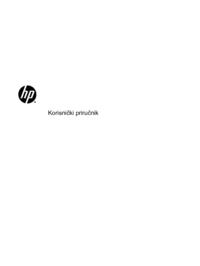






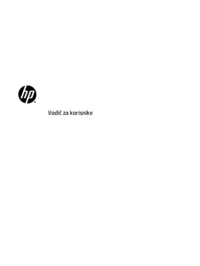


 (69 pages)
(69 pages)

 (97 pages)
(97 pages) (92 pages)
(92 pages)
 (68 pages)
(68 pages) (33 pages)
(33 pages) (54 pages)
(54 pages)







Comments to this Manuals